极速重装系统后开机黑屏的应对方法
更新时间:2017-07-31 09:56:54
作者:烂好人
极速重装系统后开机黑屏的应对方法,今天小编用极速重装了系统,但是遇到了电脑开机黑屏的情况,不过重装系统步骤都没有错,出现这种问题的时候应该怎么办呢?今天小编就来跟大家讲讲极速重装系统后开机黑屏的应对方法。
应对方法:
我们按住电源键不放强制关机,然后再按电源键启动电脑,在进入系统画面前按F8键。
使用方向键上下箭头选择安全模式,然后按回车进入。
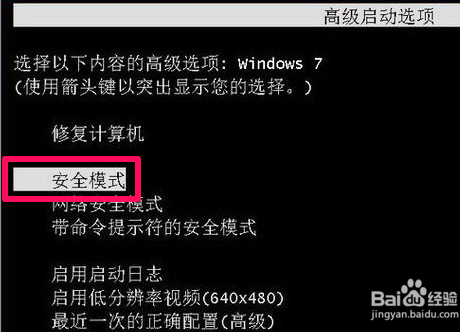
在安全模式下右键单击计算机,然后选择管理。
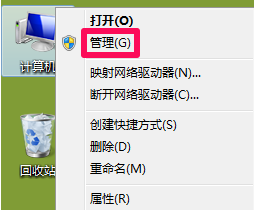
在计算机管理中选择设备管理器,点开显示适配器,右键单击显卡驱动选择卸载。
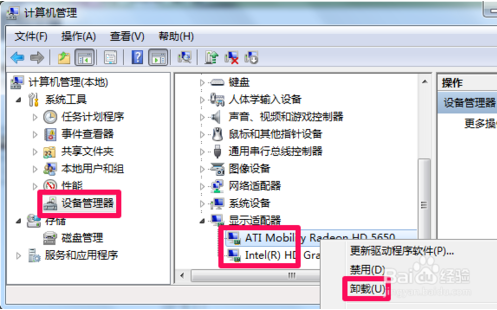
勾选删除此设备的驱动程序软件然后点击确定,把显示适配器下的驱动都卸载掉,然后重新开机显示就正常了。
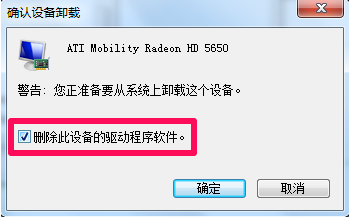
开机显示出电脑界面还没有完全成功,我们到电脑品牌的官网按照型号下载显卡驱动,下载完成之后进行安装。安装完成之后重装系统电脑开机黑屏就解决了。
以上就是极速重装系统后开机黑屏的应对方法,希望能够帮助到大家,
系统重装相关下载
系统重装相关教程
重装系统软件排行榜
重装系统热门教程
- 系统重装步骤
- 一键重装系统win7 64位系统 360一键重装系统详细图文解说教程
- 一键重装系统win8详细图文教程说明 最简单的一键重装系统软件
- 小马一键重装系统详细图文教程 小马一键重装系统安全无毒软件
- 一键重装系统纯净版 win7/64位详细图文教程说明
- 如何重装系统 重装xp系统详细图文教程
- 怎么重装系统 重装windows7系统图文详细说明
- 一键重装系统win7 如何快速重装windows7系统详细图文教程
- 一键重装系统win7 教你如何快速重装Win7系统
- 如何重装win7系统 重装win7系统不再是烦恼
- 重装系统win7旗舰版详细教程 重装系统就是这么简单
- 重装系统详细图文教程 重装Win7系统不在是烦恼
- 重装系统很简单 看重装win7系统教程(图解)
- 重装系统教程(图解) win7重装教详细图文
- 重装系统Win7教程说明和详细步骤(图文)




